Chaque photographe connaît cela: le ciel ne semble pas aussi vivant dans l'image originale que l'on souhaiterait. Cependant, grâce à des ajustements astucieux, tu peux intensifier les couleurs de ton ciel tout en améliorant l'impact global de ta photo de vacances. Dans ce tutoriel, tu apprendras comment optimiser les couleurs du ciel à l'aide d'ajustements de HSL et de niveaux de gris.
Principales conclusions
- La luminance influence la luminosité des couleurs dans l'image.
- La saturation renforce les nuances de couleur, ce qui donne plus de vie au ciel.
- Grâce aux ajustements de teinte, tu peux affiner les nuances de couleur.
Guide étape par étape
Tout d'abord, tu as besoin de l'image que tu souhaites optimiser. Nous commençons avec un fichier brut de l'image pour obtenir les meilleurs résultats.
Ajuster la luminosité
Va dans la section HSL de ton logiciel de retouche photo. Active les ajustements sélectifs. Ici, tu peux influencer la luminance des différentes teintes dans le ciel.
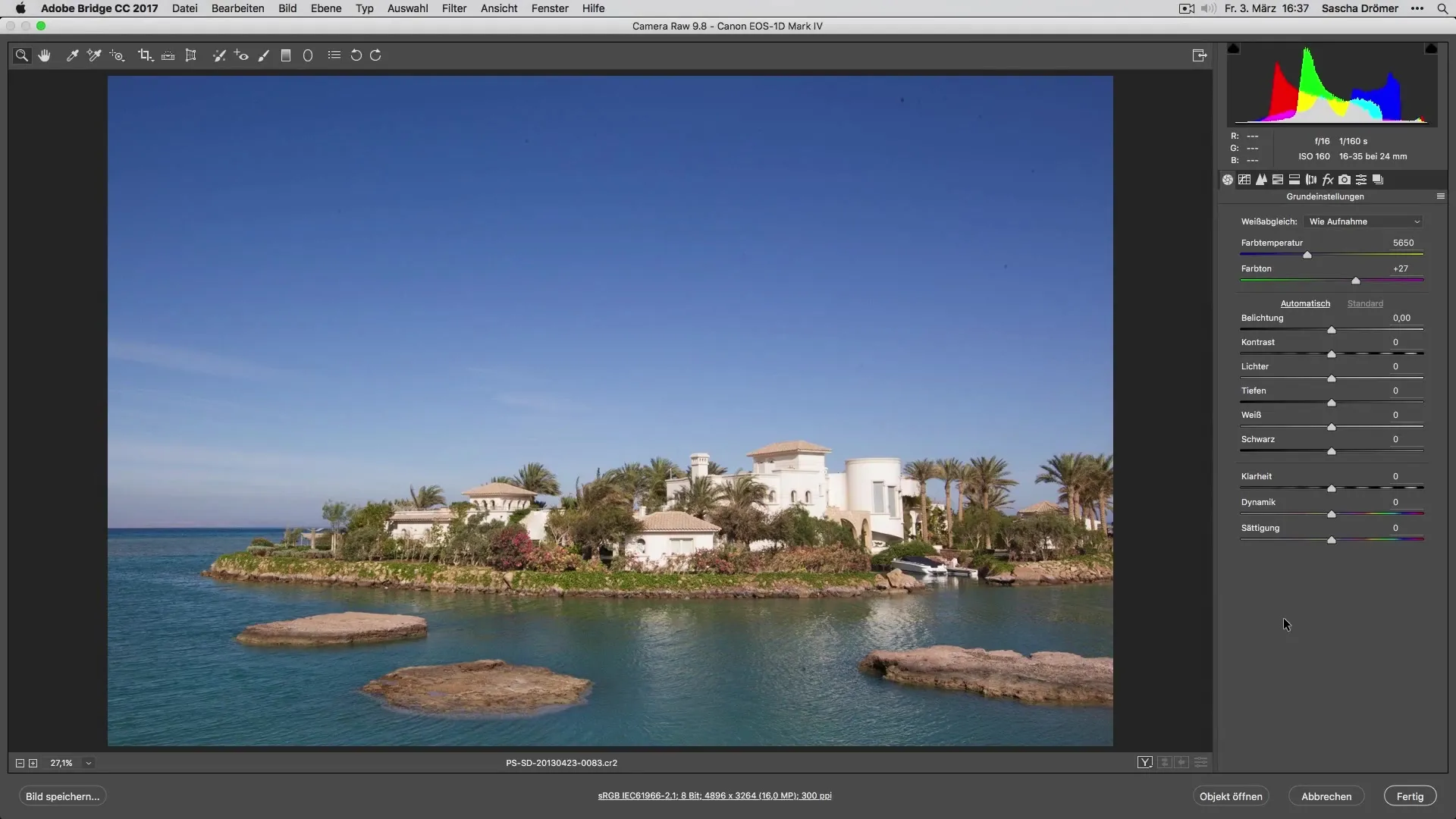
Lorsque tu travailles dans la section luminance, fais attention à n'ajuster que les luminosités. Déplace la souris horizontalement dans ton image pour voir la croix et déplace-la de gauche à droite. Tu remarqueras que la luminosité des teintes bleues et violettes dans le ciel change.
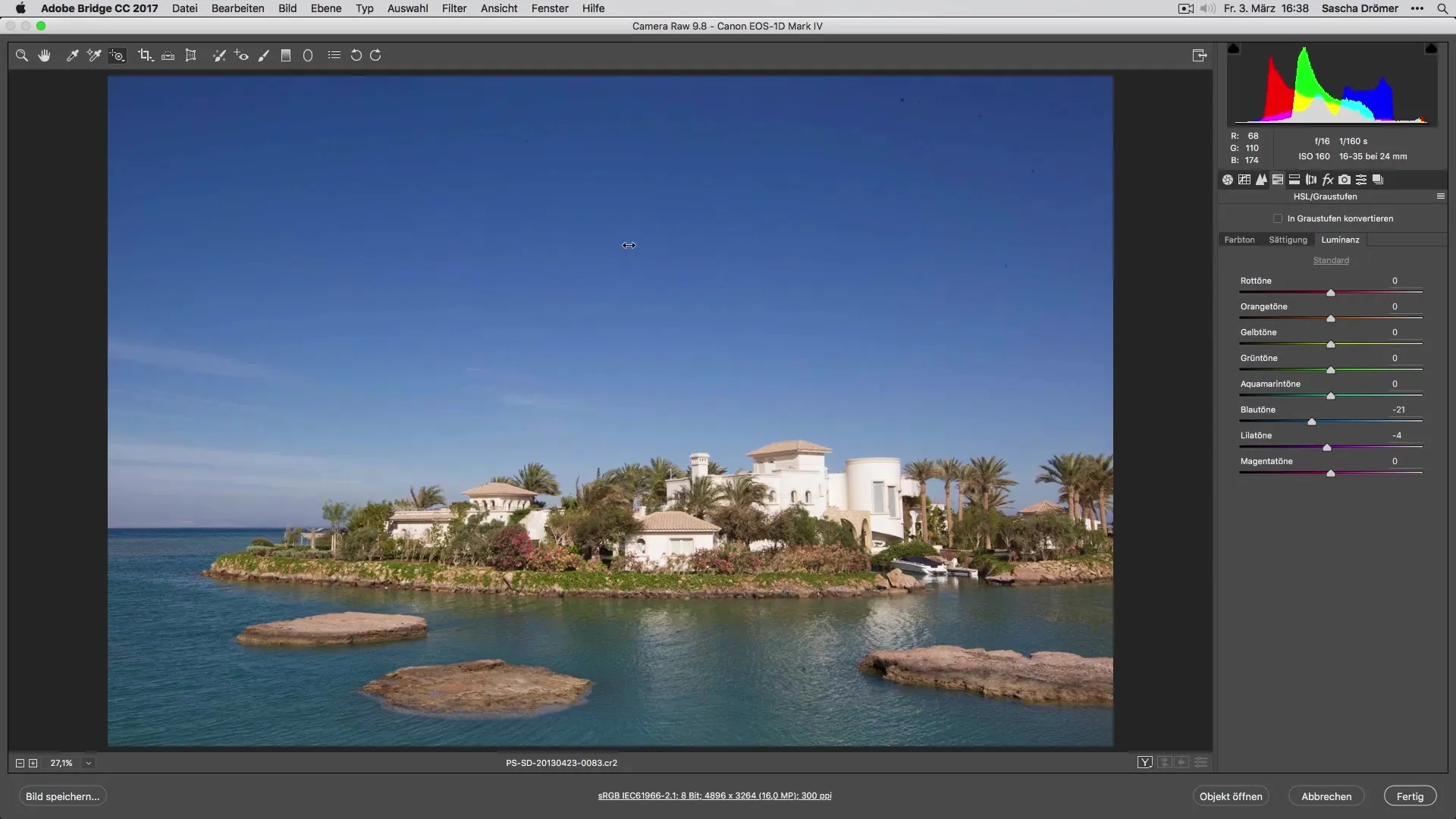
Avec cet ajustement, les teintes du ciel obtiennent déjà une intensité plus marquée. Compare l'image avant et après l'ajustement pour constater les progrès.
Intensifier la saturation
Après avoir ajusté la luminosité, tu vas maintenant travailler sur la saturation. Reste dans les ajustements sélectifs et augmente la saturation des teintes du ciel. Il est judicieux d'exagérer un peu cette étape pour montrer un effet clair.
Regarde comment le ciel devient plus vivant grâce à l'augmentation de la saturation. Une saturation accrue met davantage en valeur les couleurs de ton ciel et donne un aspect excitant.
Affiner la teinte
Le dernier pas est l'ajustement de la teinte. Il est important de ne faire que des changements subtils pour conserver un aspect naturel. Une intervention forte peut rapidement sembler artificielle.
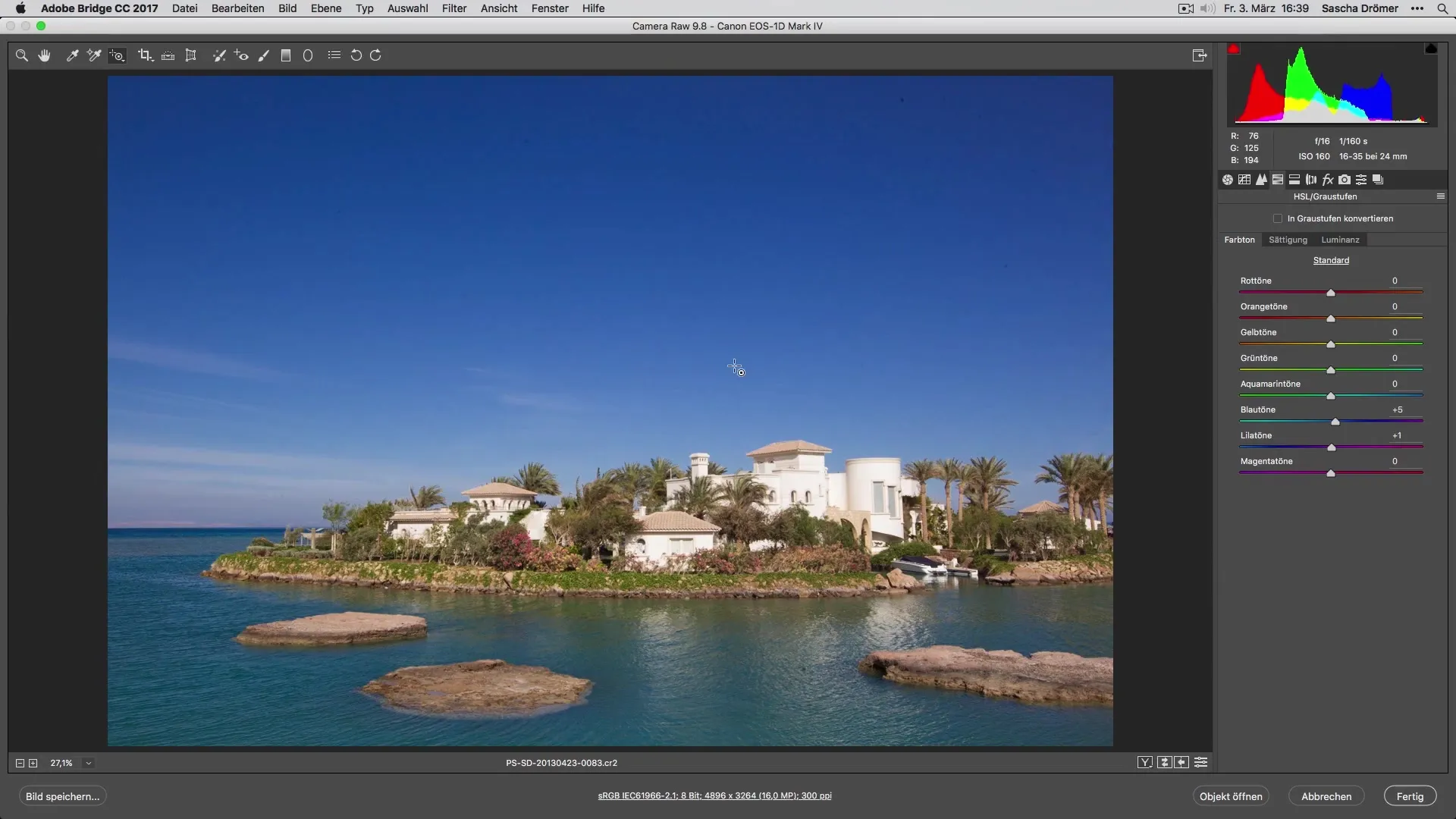
Tu ne devrais ajuster la teinte que légèrement pour obtenir les nuances exactes. Compare l'image à nouveau: les couleurs sont maintenant plus vives et semblent plus harmonieuses et vivantes.
Ajustement global
Souvent, lorsque tu travailles avec la luminance et la saturation, tu dois ajuster légèrement la teinte. Cela se fait de manière similaire dans la plupart des logiciels de retouche photo. Voici le bouton pour activer les ajustements HSL.
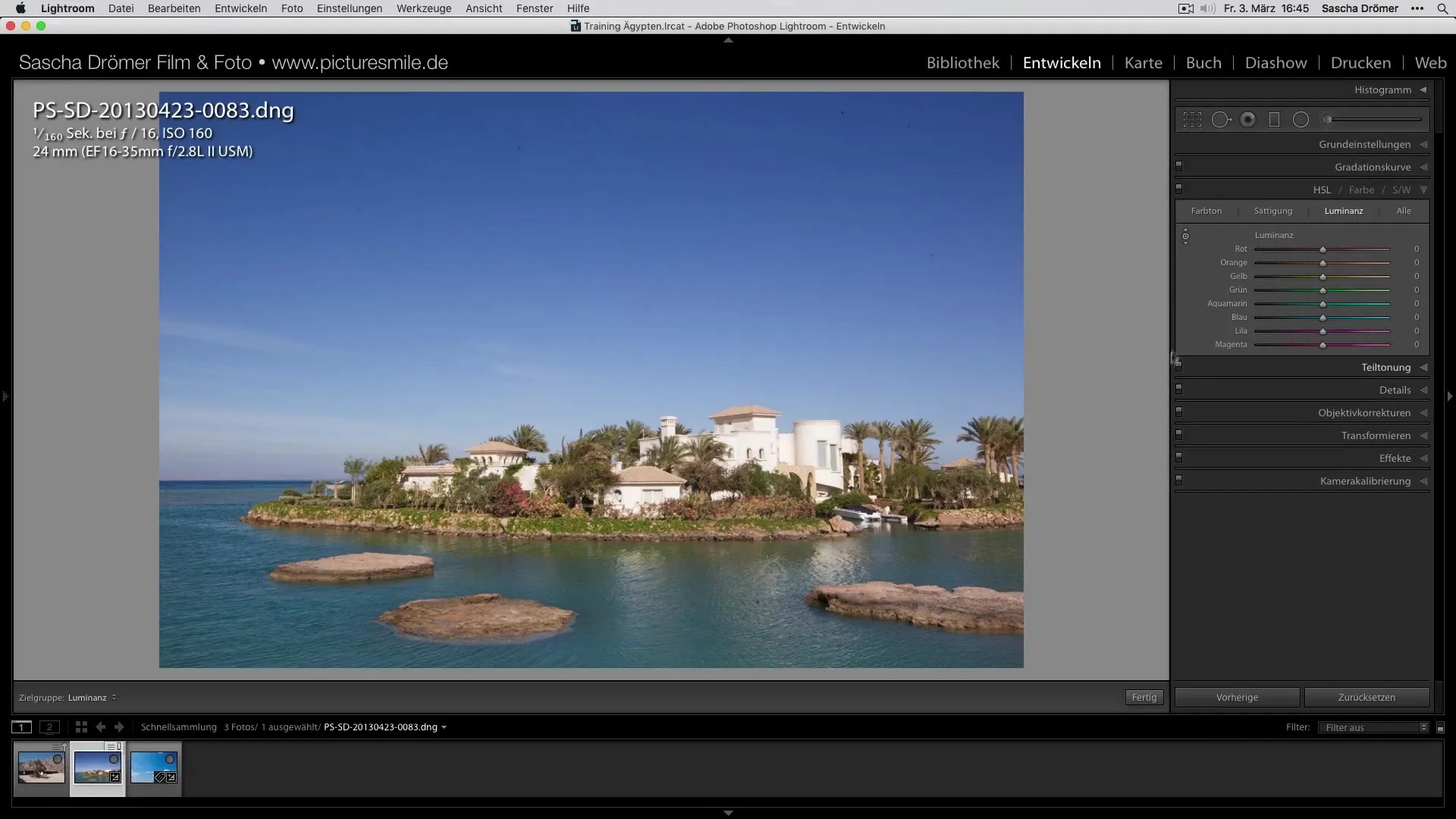
Maintiens le bouton de la souris enfoncé tout en déplaçant la teinte vers le haut ou vers le bas pour obtenir les résultats souhaités. Ces ajustements fins sont essentiels pour une photo de vacances équilibrée et esthétique.
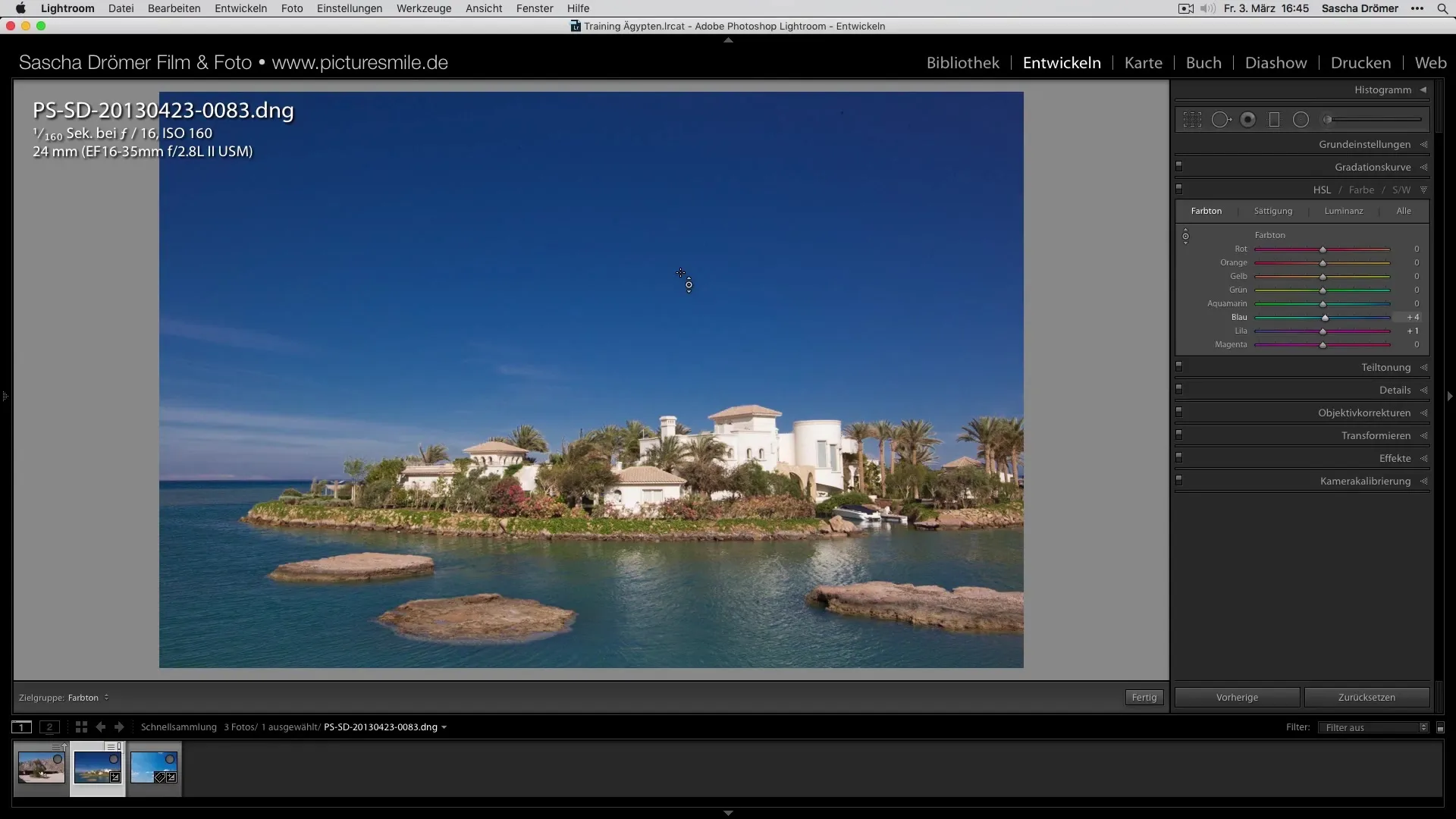
Résumé – Mettre en valeur les photos de vacances – Optimisation des couleurs pour le ciel
Dans ce guide, tu as appris comment optimiser les couleurs de ton ciel par des ajustements ciblés de luminosité, de saturation et de teinte. Les meilleurs résultats sont obtenus lorsque tu ajustés progressivement les différents paramètres et vérifies régulièrement les changements.
Questions fréquentes
Qu'est-ce que HSL?HSL signifie Hue (teinte), Saturation (saturation) et Luminance (luminosité) et permet des ajustements de couleur précis.
Comment puis-je ajuster les couleurs dans Lightroom?Clique dans la section HSL sur le bouton des ajustements sélectifs et ajuste les valeurs pour la luminosité et la saturation.
Les ajustements dans le fichier brut sont-ils meilleurs que dans JPEG?Oui, les fichiers bruts offrent plus de marge de manœuvre pour les ajustements sans perte de qualité.
Comment puis-je annuler les modifications?La plupart des logiciels de retouche photo ont une fonction d'annulation ou situe les modifications dans des calques.
Puis-je transférer les couleurs à d'autres images?Oui, de nombreux programmes permettent de copier et coller des ajustements entre différentes images.


